- Windows 11'de parola korumalı paylaşımı kapatmanın yollarını arıyorsanız doğru sayfaya geldiniz.
- Bunu Denetim Masası, Kayıt Defteri Düzenleyicisi veya Yerel Kullanıcılar ve Gruplar aracılığıyla yapmanın üç yolu vardır.
- Ayrıca, dosyaları paylaşmak için en iyi üçüncü taraf araçlardan oluşan derlenmiş listemize göz atın.
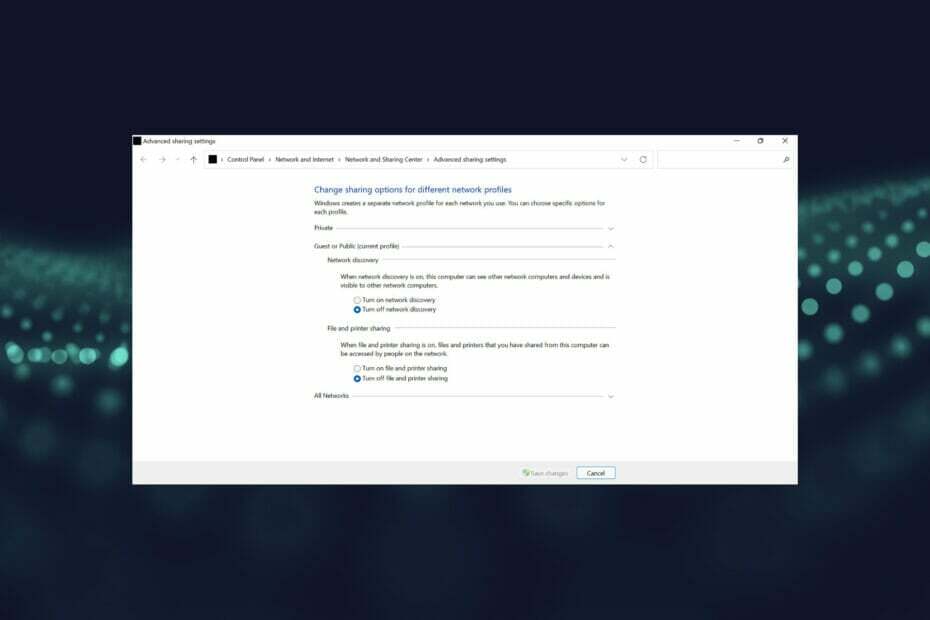
xİNDİR DOSYAYI TIKLAYARAK KURULUM
Bu yazılım, yaygın bilgisayar hatalarını onarır, sizi dosya kaybından, kötü amaçlı yazılımlardan, donanım arızasından korur ve bilgisayarınızı maksimum performans için optimize eder. Şimdi 3 kolay adımda bilgisayar sorunlarını düzeltin ve virüsleri kaldırın:
- Restoro PC Onarım Aracını İndirin Patentli Teknolojilerle birlikte gelen (patent mevcut burada).
- Tıklamak Taramayı Başlat PC sorunlarına neden olabilecek Windows sorunlarını bulmak için.
- Tıklamak Hepsini tamir et bilgisayarınızın güvenliğini ve performansını etkileyen sorunları gidermek için
- Restoro tarafından indirildi 0 okuyucular bu ay
Dosyaları, klasörleri veya diğer kaynakları bir ağ üzerinden paylaştığınız zaman, doğru kimlik bilgilerine sahip olmadıkça herkes bunlara erişemez, çünkü bunlar varsayılan olarak parola korumalıdır.
Bu nedenle, kaynakları herkesle paylaşmak istiyorsanız, Windows 11'de parola korumalı paylaşımı kapatmanın tüm yollarını listeledik.
Parola koruması etkinleştirildiğinde, yalnızca aynı sistemde bir kullanıcı hesabı ve parolası olan kişiler paylaşılan kaynaklara erişebilecektir. Ancak ayarı kapatır kapatmaz ağdaki herkes bunlara erişebilir.
Windows 11'de parola korumalı paylaşımı kapatmanın temel olarak üç yolu vardır ve hepsini listeledik. Değişikliği hızlı bir şekilde yapmak için size en uygun olanı seçin.
Windows 11'de parola korumalı paylaşımı kapatmalı mıyım?
Bu sorunun tek bir cevabı yok ve hepsi paylaşılan kaynaklara ve paylaşıldığı kullanıcılara bağlı. Bir ev ağında belirli klasörleri veya cihazları paylaşıyorsanız, parola korumalı paylaşımı kapatmak çok da önemli olmaz.
Bu nedenle, bilinçli bir karar vermenize yardımcı olmak için parola korumasını devre dışı bırakmanın artılarını ve eksilerini tartın.
Windows 11'de parola korumalı paylaşımı nasıl kapatabilirim?
NOT
1. Kontrol Paneli Üzerinden
- basmak pencereler + S başlatmak için Aramak Menü.
- Girmek Kontrol Paneli üstteki metin alanına girin ve beliren ilgili arama sonucunu tıklayın.
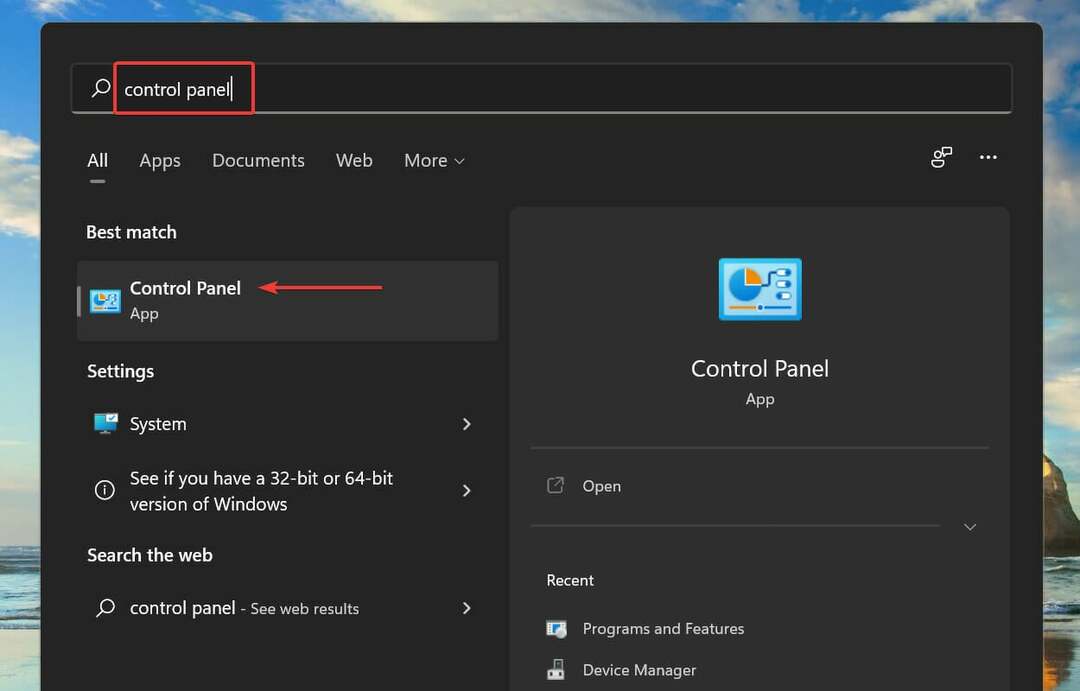
- Seçme Ağ ve Internet görünen seçeneklerden.
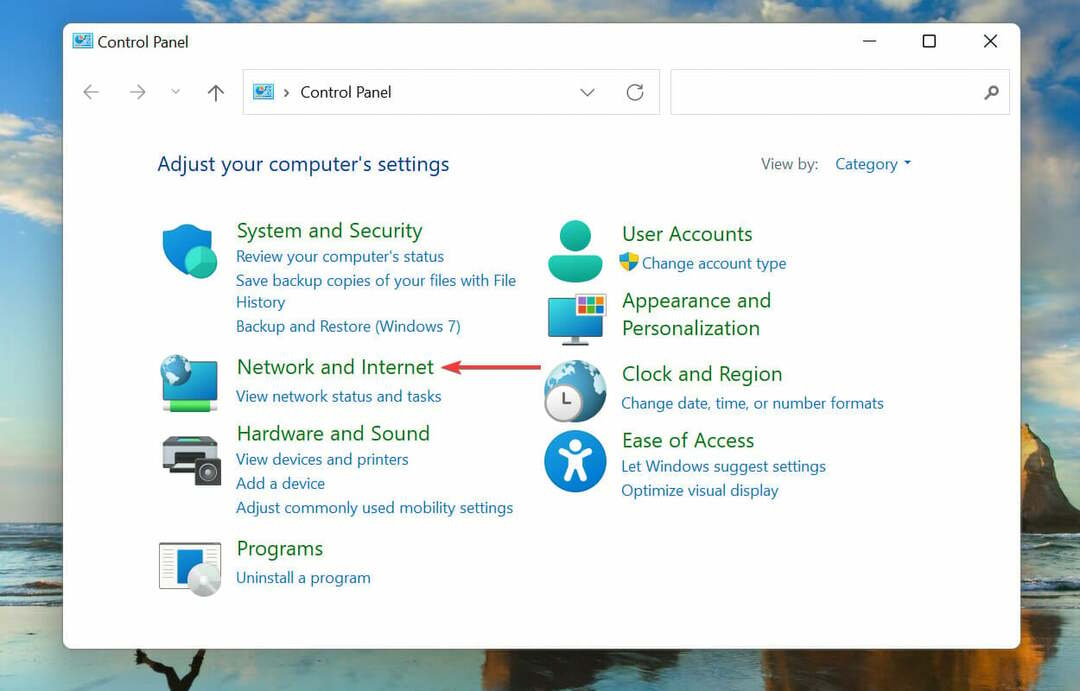
- Tıklamak Ağ ve Paylaşım Merkezi.
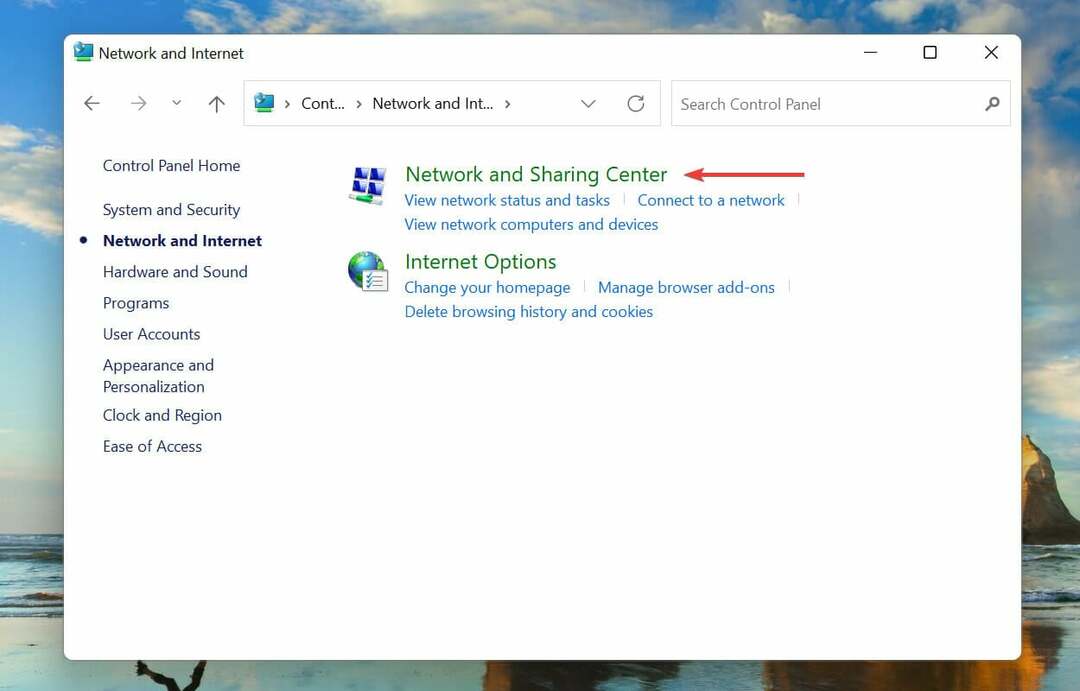
- Ardından, üzerine tıklayın Gelişmiş paylaşım ayarlarını değiştirin soldaki seçenekler listesinden.
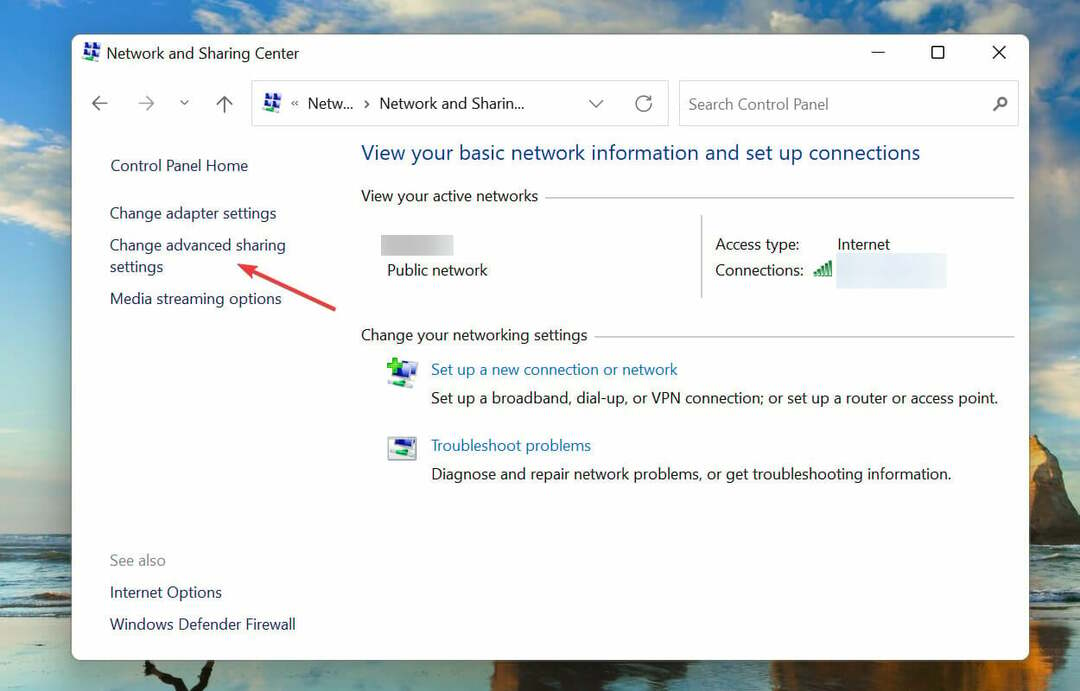
- Tıklamak Tüm Ağlar Parola korumalı paylaşım ayarlarını görüntülemek için alttaki
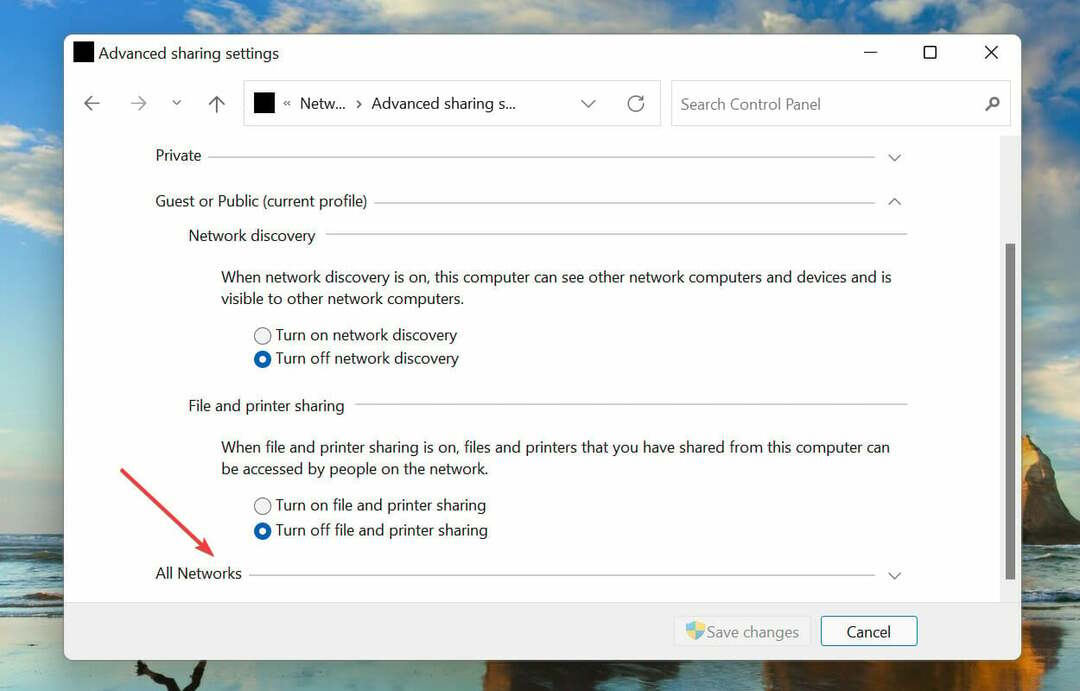
- Son olarak, seçin Parola korumalı paylaşımı kapatın seçeneğini seçin ve tıklayın Değişiklikleri Kaydet altta.
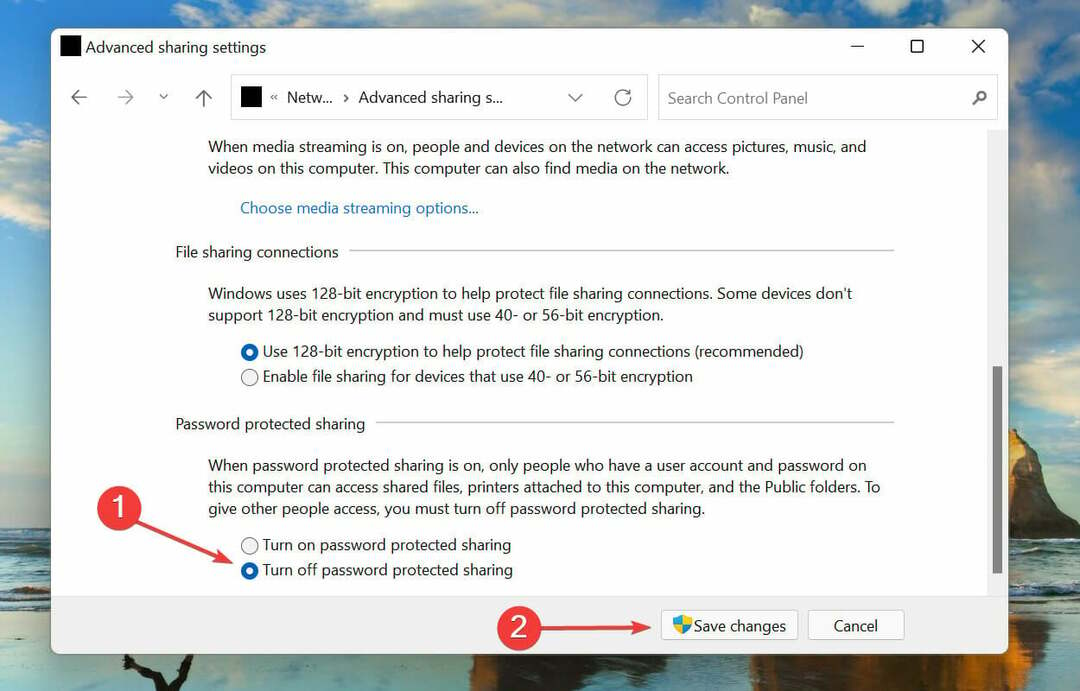
Ayarları değiştirdikten sonra bilgisayarı yeniden başlatın ve Windows 11'de parola korumalı paylaşım kapatılacaktır.
2. Kayıt Yoluyla
NOT
Kayıt Defterini değiştirmek kritik bir işlemdir ve sizin açınızdan herhangi bir gecikme, bilgisayarı işe yaramaz hale getirebilir. Burada listelenen adımları olduğu gibi izlemenizi ve başka değişiklik yapmamanızı öneririz.
- basmak pencereler + r başlatmak için Çalıştırmak emretmek.
- yazın/yapıştırın regedit metin alanında ve üzerine tıklayın tamam veya vur Girmek başlatmak için Kayıt düzenleyici.
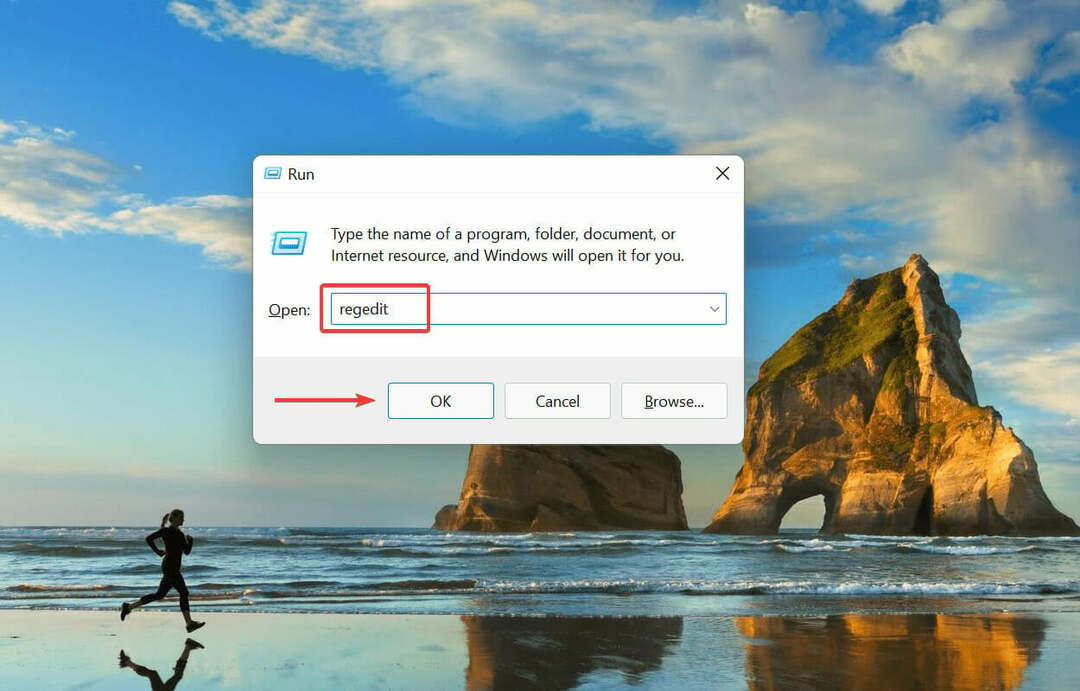
- Tıklamak Evet üzerinde UAC (Kullanıcı Hesabı Kontrolü) açılan komut istemi.
- Aşağıdaki yolu en üstteki adres çubuğuna yapıştırın ve Girmeköğesine çift tıklayın ve ardından herkes dahilanonim REG_DWORD:
HKEY_LOCAL_MACHINE\SYSTEM\CurrentControlSet\Control\Lsa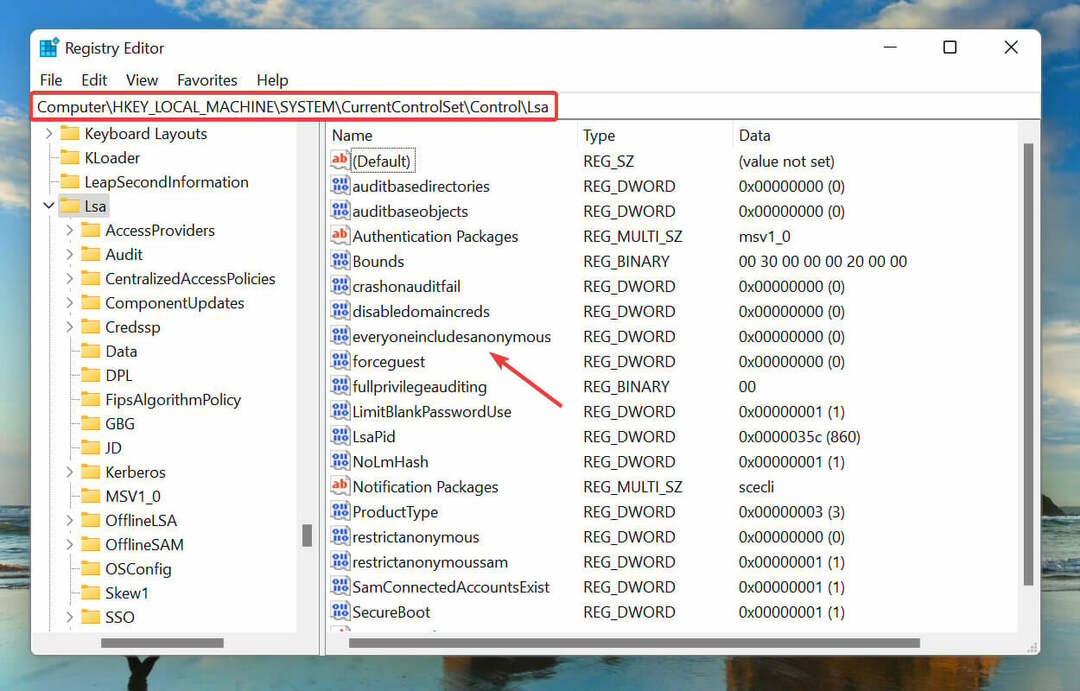
- Girmek 1 altında Değer verisi ve üzerine tıklayın tamam değişiklikleri kaydetmek için
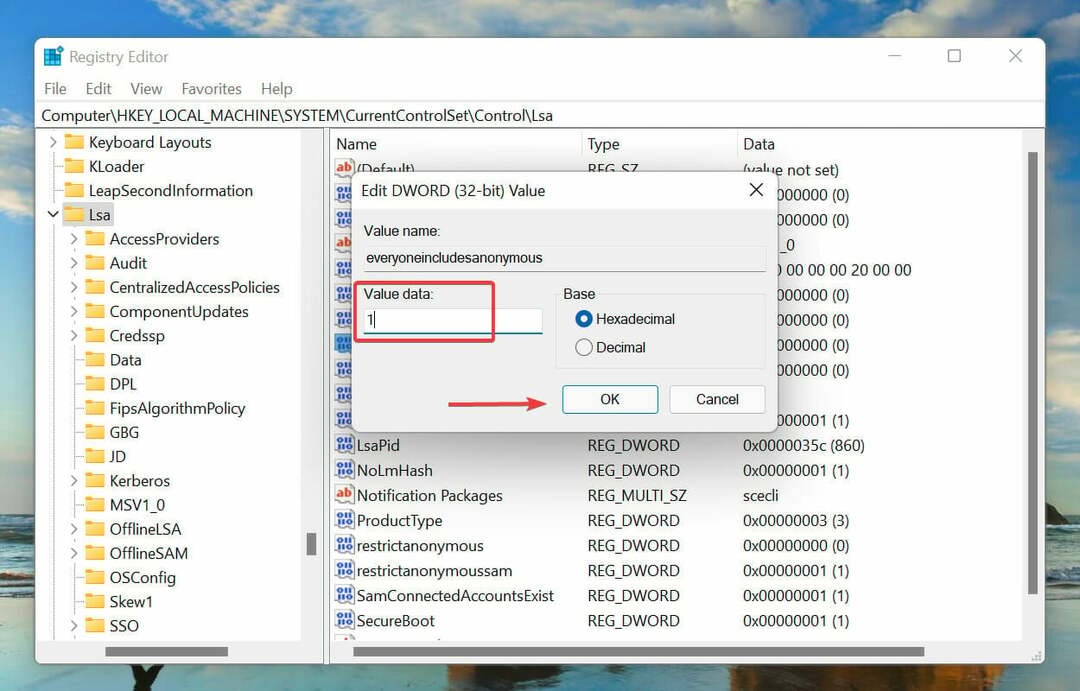
- Ardından, aşağıdaki yola gidin veya adres çubuğuna yapıştırın ve Girmeköğesine çift tıklayın ve kısıtlamaknullsessaccess REG_DWORD:
HKEY_LOCAL_MACHINE\SYSTEM\CurrentControlSet\Services\LanmanServer\Parameters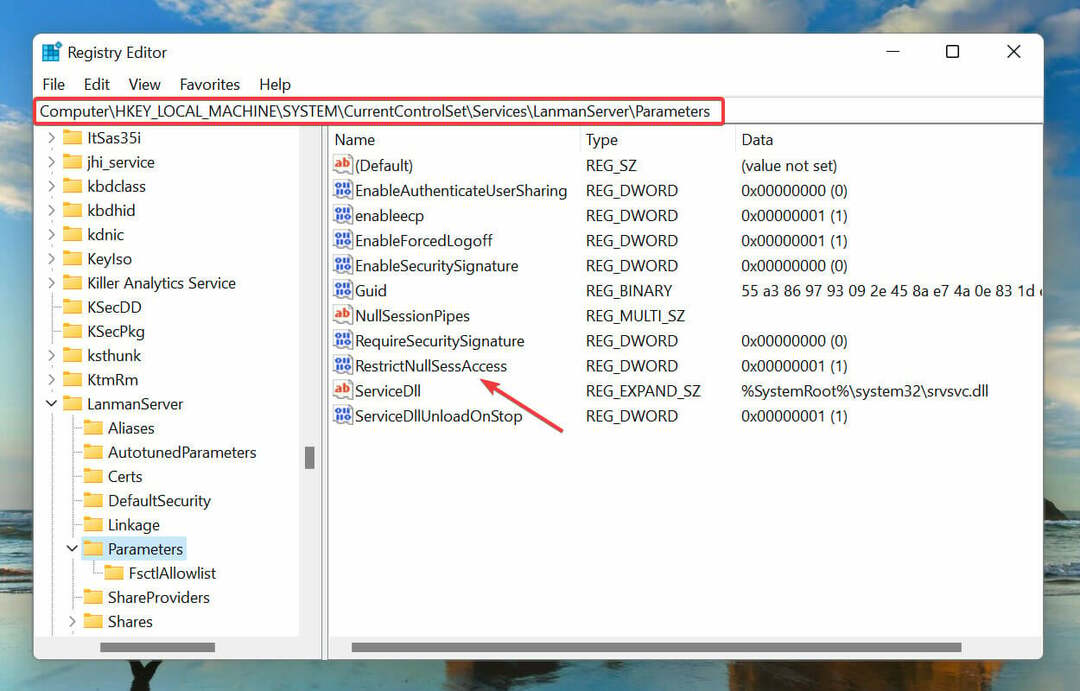
- Girmek 0 altında Değer verisi ve üzerine tıklayın tamam değişiklikleri kaydetmek için
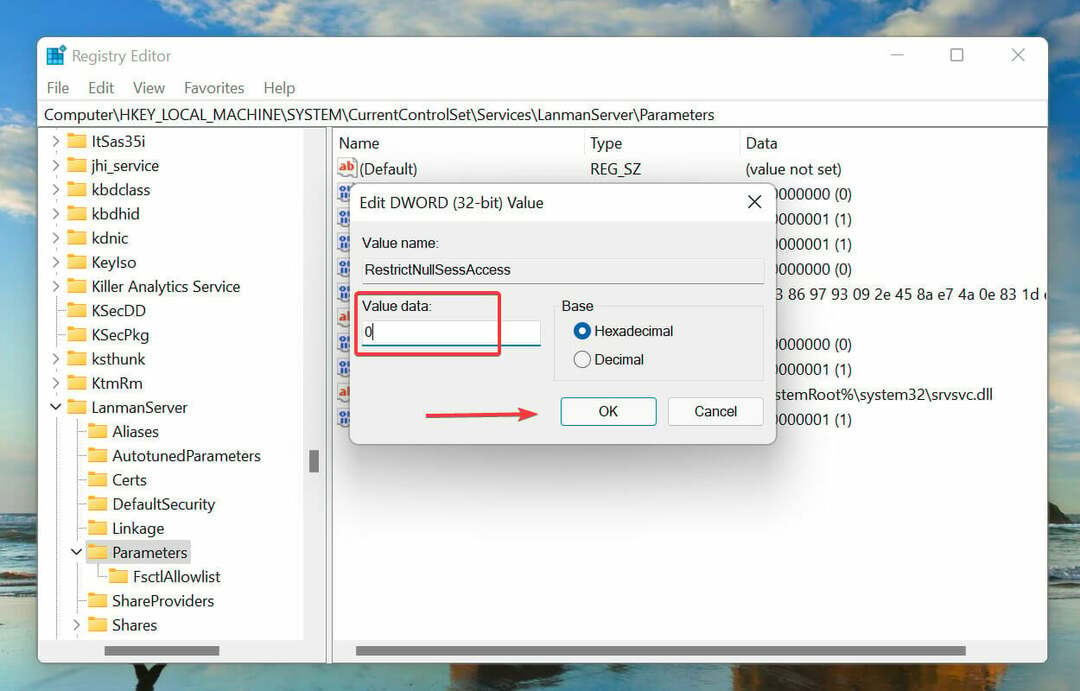
- Kapat Kayıt düzenleyici ve Windows 11'de parola korumalı paylaşımı kapatmak için bilgisayarı yeniden başlatın.
Kayıt Defteri bozuk görünüyorsa veya yakın geçmişte sistem performansı düşmüş görünüyorsa, tereddüt etmeyin. Windows 11'de bozuk Kayıt Defteri öğelerinin nasıl düzeltileceğini öğrenin.
3. Yerel Kullanıcılar ve Gruplar Üzerinden
- basmak pencereler + r başlatmak için Çalıştırmak emretmek.
- yazın/yapıştırın lusrmgr.msc metin alanında ve üzerine tıklayın tamam veya vur Girmek başlatmak için Yerel Kullanıcılar ve Gruplar pencere.
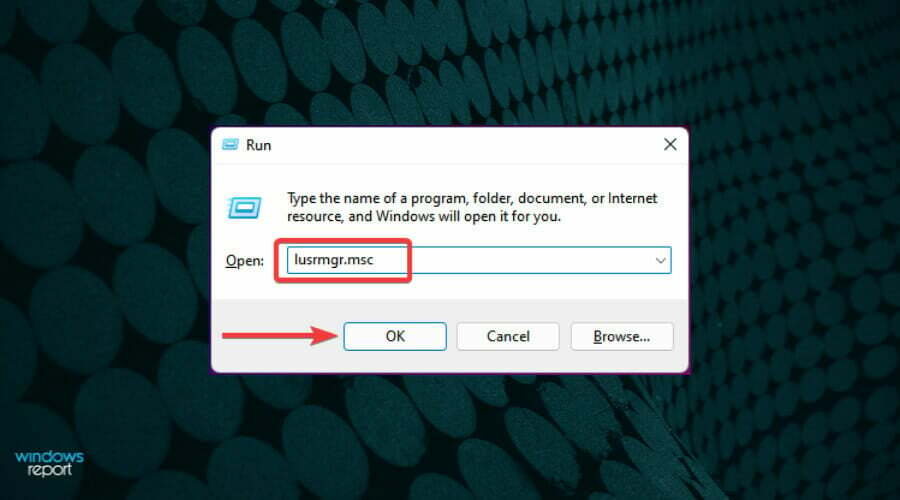
- Tıkla Kullanıcılar sağdaki giriş.
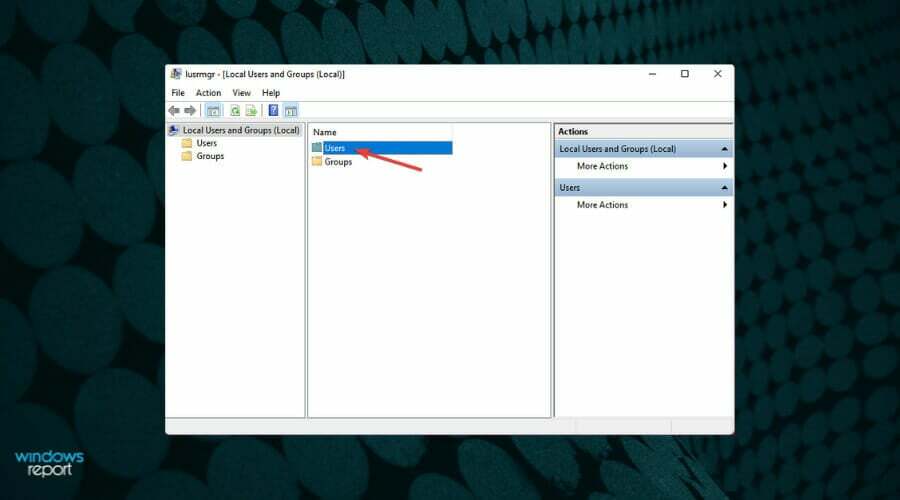
- Ardından, sağ tıklayın Misafir ve seçin Özellikler bağlam menüsünden.
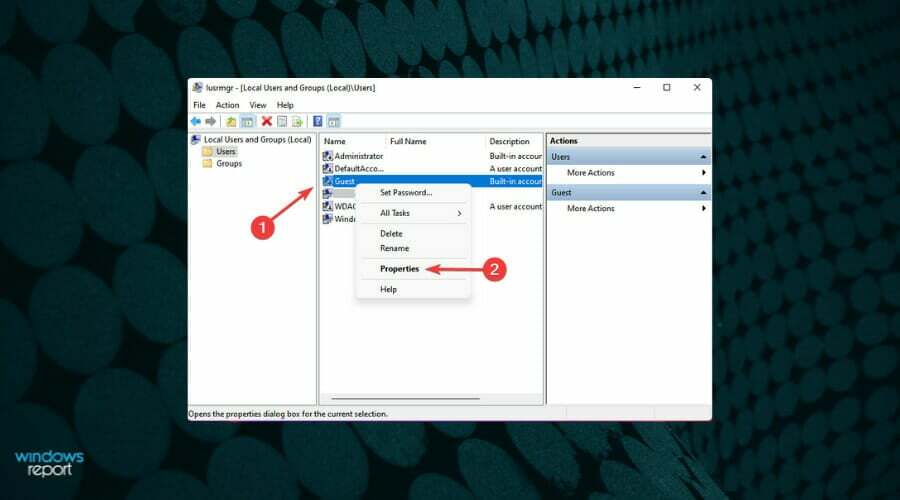
- Şimdi, için onay kutusunu işaretleyin Şifrenin süresi asla dolmaz ve diğerlerinin işaretini kaldırın ve tıklayın tamam değişiklikleri kaydetmek için
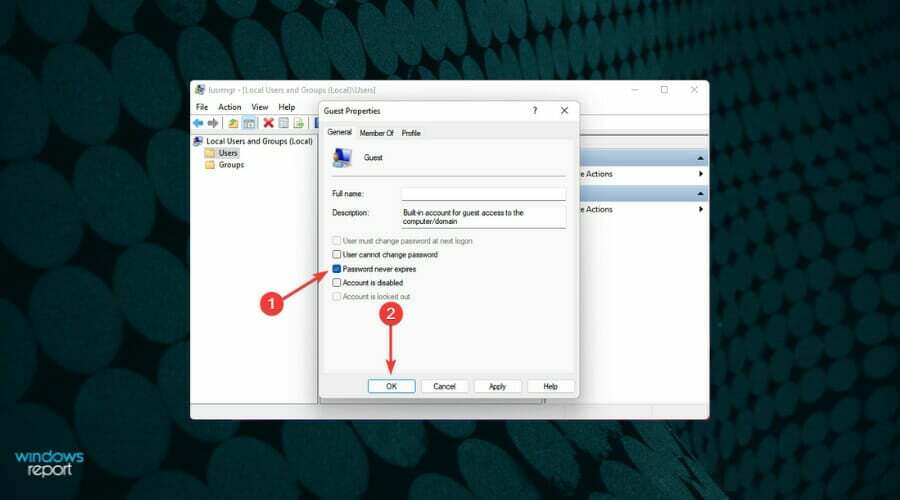
- Bilgisayarı yeniden başlatın ve parola korumalı paylaşım Windows 11'de kapatılacaktır.
Parola korumalı paylaşım devre dışı bırakılamıyorsa ne yapmalıyım?
Yukarıda listelenen yöntemler çoğu kullanıcı için sorunsuz çalışsa da, bazıları parola korumalı paylaşımı kapatamadıklarını bildirmiştir. Bu, yanlış yapılandırılmış ayarlar da dahil olmak üzere birçok nedenden dolayı olabilir.
Burada listelenen yöntemleri olduğu gibi izlemenizi öneririz ve işler hala yolunda gitmiyorsa, aşağıdaki özel kılavuzumuza göz atın. Windows'ta parola korumalı paylaşımı devre dışı bırakmanızı engelleyen sorunları düzeltme.
Kılavuz Windows 10 için olsa da, listelenen yöntemler en son yinelemede de aynı şekilde çalışmalıdır.
Windows 11'de parola korumalı paylaşımı kapatmanın tüm yolları bunlardır. Ancak bunu yapmadan önce, paylaşılan kaynakların gizliliğini ve güvenliğini de göz önünde bulundurun. Ayrıca, Windows'taki en iyi 10 dosya paylaşım aracından oluşan derlenmiş listemize göz atın.
Aşağıdaki yorumlar bölümünde, Windows 11'de parola korumalı paylaşımı kapatmak için hangi yöntemi seçtiğinizi bize bildirin.


